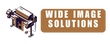Tech Specs
Compatibilidad de impresora: Epson Stylus Pro 3800 / 3800C / 3850 / 3880 / 3890 / 3885
Tamaño del embalaje: 18,5 x 15 x 4,5 cm
Peso bruto: 0,044 kg
Cómo reiniciar el tanque de mantenimiento en EPSON Pro 3800/3880
OPCIÓN 1 (DOS TANQUES DE RESIDUOS DISPONIBLES)
Es mejor preparar 2 tanques de mantenimiento cuando utilice nuestro reiniciador de chip, porque la impresora 3800/3880 registrará los datos y el estado del nivel de tinta cuando utilice el tanque de mantenimiento.
a) Cuando el nivel de tinta del primer tanque de mantenimiento esté bajo, utilice el reiniciador de chip WASTE para reiniciarlo; luego, el nivel de tinta se restablecerá al estado completo.
b) Instale el segundo depósito de mantenimiento en la impresora 3800/3880. La impresora registrará los datos del segundo depósito y el nivel de tinta. Posteriormente, se eliminará el registro de datos del primer depósito de mantenimiento.
c) Cuando el nivel de tinta del segundo tanque de mantenimiento esté bajo, coloque el primer tanque de mantenimiento en la impresora. Entonces, el tanque de mantenimiento estará listo para funcionar.
OPCIÓN 2 (NO HAY UN SEGUNDO TANQUE DE RESIDUOS DISPONIBLE, PERO HAY UN CHIP DE CARTUCHO DE FÁBRICA VACÍO DISPONIBLE)
Utilice el chip cian original para realizar el reinicio y la cinta del chip que hemos suministrado.
a) Retire el chip del tanque de mantenimiento cuando el nivel baje, luego reinicie el chip del tanque de mantenimiento.
b) Instale el chip original “Cyan” en el tanque de mantenimiento, luego colóquelo en la impresora, la impresora indicará un error.
c) Retire el tanque de mantenimiento y saque el chip “C”, instale el chip de mantenimiento de reinicio.
d) Instale el depósito de mantenimiento de reinicio en la impresora. El depósito de mantenimiento de reinicio funcionará.
E) Conserve el chip CYAN en caso de que necesite reiniciar el tanque nuevamente en el futuro.
Solución de problemas
¿Mensaje de error de "NO HAY CARRITO DE MANTENIMIENTO"?
Si ve este mensaje de error en la pantalla LCD, asegúrese de haber instalado el cartucho de mantenimiento y cerrado la tapa. Si esto no soluciona el problema, intente limpiar el chip del cartucho. Límpielo con un paño suave o papel absorbente y un poco de agua. Asegúrese de que el chip esté completamente seco antes de volver a colocar el cartucho de mantenimiento. Si el problema persiste, intente lo siguiente:
1) Apague la impresora.
2) Reemplace dos cartuchos con nuestros chips de control por cartuchos originales de Epson. Por ejemplo, reemplace los cartuchos de recarga PK y LK (que tienen chips de control) por cartuchos PK y LK de Epson.
3) Retire los 7 cartuchos de recarga restantes y el cartucho de mantenimiento y retire la cinta de los 4tos pines.
4) Instale todos los cartuchos y el cartucho de mantenimiento de tinta residual nuevamente en la impresora.
5) Encienda la impresora. Si su 3800 reconoce todos los cartuchos y el cartucho de tinta residual, continúe con el paso 6.
6) Apague la impresora.
7) Retire todos los cartuchos 9x, los cartuchos de mantenimiento y la llave del interruptor.
8) Coloque cinta adhesiva en los 4tos pines de todos los cartuchos de recarga 7x y el carrito de mantenimiento.
9) Reemplace los 2 cartuchos Epson por cartuchos de recarga con chip de control. No inserte los cartuchos todavía.
10) Encienda la impresora.
11) Espere hasta que la impresora muestre que no hay ningún cartucho instalado.
12) Instale todos los cartuchos de tinta nuevamente en la impresora, luego instale la llave del interruptor.
13) Espere hasta que la pantalla LCD muestre "NO HAY CARRITO DE MANTENIMIENTO", luego vuelva a instalar el carro de mantenimiento en la impresora y cierre la cubierta del carro de mantenimiento.